winrar怎么生成文件目录-winrar生成文件目录的方法
时间:2025-07-29 作者:游乐小编
WinRAR 作为全球广受认可的高效压缩工具,以其出色的压缩性能和多样化的功能赢得了众多用户青睐。该软件支持 RAR、ZIP 等多种压缩格式,采用先进的压缩技术,最高可节省高达 50% 的磁盘空间。同时,WinRAR 提供自解压包创建、右键菜单集成、批量文件处理等实用功能,界面简洁直观,操作便捷。凭借稳定的运行表现和持续的功能优化,WinRAR 已成为办公人员、IT 专业人员及普通用户处理文件压缩、数据备份与网络传输的理想选择。下面,华军软件园将为您详细介绍如何使用 WinRAR 生成文件目录,以及具体的操作步骤。
第一步
按下 Win + E 快捷键打开文件资源管理器,进入您需要生成目录结构的文件夹所在位置。
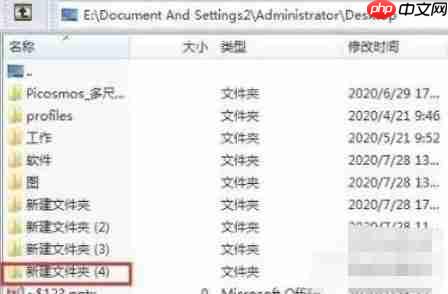
第二步
双击进入目标文件夹,确认其中已包含您希望列出的文件或子目录内容。

第三步
使用 Ctrl + A 全选文件夹内所有内容(适用于生成完整目录结构);如只需部分文件,可按住 Ctrl 键并逐个点击选择所需项目。
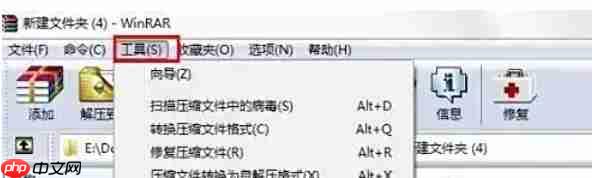
第四步
在选中文件后,右键选择 【用 WinRAR 打开】;或手动启动 WinRAR 程序,通过 【文件】→【打开压缩文件】 定位到该目录。随后,在 WinRAR 主界面点击顶部菜单 【工具】→【生成报告】,也可使用快捷键 Alt + R 调出该功能。
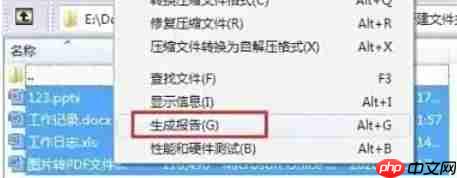
第五步
设置报告生成参数,
参考设置如下:
格式:HTML 格式
内容选项:勾选 文件名、大小、修改日期、完整路径
输出路径:选择桌面或其他便于查找的位置
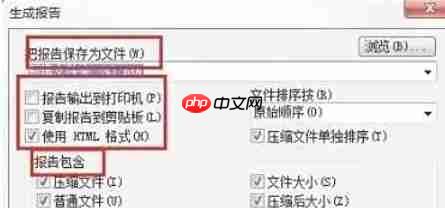
第六步
确认设置无误后,点击 【确定】 开始生成目录报告。WinRAR 将自动扫描并创建文件列表,过程中会显示进度条提示。完成后,前往指定保存路径,双击生成的 HTML 文件(或文本文件)即可查看。
HTML 格式:支持直接点击文件名跳转打开对应文件(路径有效时)。
文本格式:纯文本展示,便于打印或复制内容使用。
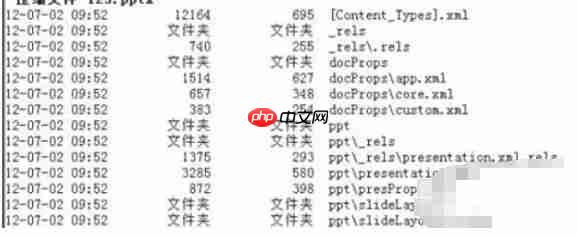
小编推荐:
热门推荐
更多 热门文章
更多 -

- 神角技巧试炼岛高级宝箱在什么位置
-
2021-11-05 11:52
手游攻略
-

- 王者荣耀音乐扭蛋机活动内容奖励详解
-
2021-11-19 18:38
手游攻略
-

- 坎公骑冠剑11
-
2021-10-31 23:18
手游攻略
-

- 原神卡肉是什么意思
-
2022-06-03 14:46
游戏资讯
-

- 《臭作》之100%全完整攻略
-
2025-06-28 12:37
单机攻略
























